Edycja bryły
W istniejącej bryle można wprowadzić otwór.
Wywołanie:
Program ArCADia:
•
Wstążka Architektura ⇒ grupa
logiczna Elementy uzupełniające ⇒  Otwór
Otwór
Program AutoCAD lub ArCADia-INTELLICAD:
•
Pasek narzędzi ArCADia-ARCHITEKTURA ⇒  Wstaw otwór w bryle
Wstaw otwór w bryle
•
Wstążka Architektura ⇒ grupa
logiczna Elementy uzupełniające ⇒  Otwór
Otwór
Program ArCADia 10:
•
Wstążka Architektura ⇒ grupa
logiczna Elementy uzupełniające ⇒  Otwór
Otwór
Po wywołaniu polecenia wskazywane są kolejne punkty otworu. Otwór nie ma ograniczeń i może wyjść poza bryłę.
Opcja Bryła, niezależnie od sposobu wprowadzenia, jest modyfikowana standardowymi opcjami: kopiowania, przesuwania i kasowania. Ponadto okno edycji daje następujące możliwości:
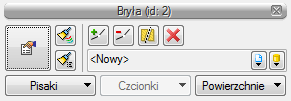
Rys. 258 Okno edycji bryły
Tab. 32 Narzędzia modyfikacji bryły
|
|
Właściwości |
Otwiera okno Właściwości. |
|
|
Malarz czcionek i pisaków |
Przejmuje ustawienia pisaków (grubości i rodzaje linii) oraz wielkość i rodzaj czcionki. |
|
|
Malarz typów |
Przejmuje typ elementu, jego schemat i wielkości, przenosząc je na wskazany element lub elementy. |
|
|
Dodaj punkt |
Dodaje punkt (wierzchołek) na obrysie bryły umożliwiający zmodyfikowanie jej rzutu. |
|
|
Usuń punkt |
Usuwa wskazany wierzchołek bryły. |
|
|
Rozdziel bryłę |
Dzieli bryłę na dwie części. |
|
|
Typ |
Zapisany zestaw cech wspólnych dla wielu obiektów tego samego typu (szablon elementów definiowany przez użytkownika). |
|
|
Biblioteka dokumentu |
Zgodna z wybranym szablonem i tworzona wraz z rozwojem rysunku przy zapisywaniu kolejnych typów. |
|
|
Biblioteka globalna |
Biblioteka typów dostarczana wraz z programem i rozszerzana poprzez Bibliotekę użytkownika, w której można zapisywać własne typy elementów dla używania ich w kolejnych projektach. |
|
|
Usuń zaznaczone elementy |
Kasuje wybrane elementy. |
|
|
Pisaki |
Definicja rodzaju linii, którymi rysowany jest wprowadzany element. |
|
|
Powierzchnie |
Przypisanie materiałów lub tekstur dla poszczególnych powierzchni wprowadzanego elementu. |
Powyższe opcje edycji bryły dostępne są po jej zaznaczeniu.
Dla dodania wierzchołka na obrysie bryły należy wybrać opcję
 Dodaj punkt i wskazać jego położenie. Program
nie posiada ograniczenia ilości wprowadzanych punktów ani na jednym
z boków, ani na obrysie. Analogiczne postępowanie jest w przypadku Usuwania punktu, czyli zmiany rzutu poprzez
usunięcie wskazanego wierzchołka.
Dodaj punkt i wskazać jego położenie. Program
nie posiada ograniczenia ilości wprowadzanych punktów ani na jednym
z boków, ani na obrysie. Analogiczne postępowanie jest w przypadku Usuwania punktu, czyli zmiany rzutu poprzez
usunięcie wskazanego wierzchołka.
Istniejącą bryłę można także podzielić – opcja  Rozdziel bryłę umożliwia przecięcie istniejącego
obrysu linią na dwie części. Każda z brył będzie teraz oddzielnym obiektem
podlegającym odrębnej edycji.
Rozdziel bryłę umożliwia przecięcie istniejącego
obrysu linią na dwie części. Każda z brył będzie teraz oddzielnym obiektem
podlegającym odrębnej edycji.










